Quels types de diffusion en ligne à l'UNIL ? Quels équipements dans les salles
- Liste des salles équipées
- Principes généraux et fonctionnement technique de la diffusion en ligne des cours
- Les diffusion en ligne de type A
- Les diffusion en ligne de types B
- Les diffusions en ligne de type ZOOM
Liste des salles équipées
Tableau synoptique des possibilités de diffusion en ligne de cours Unil :
| Salles | Enregistrement | Envoi sur votre chaîne rec-unil de cours | Guide | |
|
Diffusion en ligne rec·Unil de type A 34 salles |
|
Automatique | Automatique | Guide diffusion en ligne A |
|
Diffusion en ligne rec·UNIL de type B 14 salles |
|
Automatique | Automatique | Guide diffusion en ligne B |
|
Diffusion en ligne de type ZOOM 25+ salles |
Toutes les autres salles Salles équipées avec des Meetup fixes. Attention : information à vérifier avec les techniciens responsables. ou en Zoom + pour 19 salles(dalle de son au plafond, écran de retour, etc.)*:
|
Manuel | Manuel | Guide diffusion en ligne Zoom |
Principes généraux et fonctionnement technique de la diffusion en ligne des cours
Schéma de fonctionnement de la diffusion en ligne
Tout le processus est lancé une fois qu'une demande de diffusion en ligne est reçue. Une fois la demande reçue, elle est encodée sur le calendrier du serveur de diffusion en ligne et débutera automatiquement au moment choisi lors de la demande.
Une fois dans la salle, les enseignant·e·s doivent juste s'assurer de bien utiliser les micros prévus dans la salle afin que le son soit bien diffusé et ils peuvent ensuite dispenser leur cours comme ils le font d'ordinaire.
Le signal de ce qui est projeté ainsi que le son sont envoyés dans un boitier d'enregistrement situé dans la régie des salles. Ces boitiers réalisent un enregistrement physique des fichiers et envoient un signal pour les diffusions en direct.
Les diffusions en direct sont cependant indépendantes des enregistrements, ce qui signifie qu'en cas de problème de la diffusion en direct de votre cours, l'enregistrement poursuit son travail et que les étudiant·e·s auront donc accès à un différé (si aucun problème technique dans la salle n'est intervenu).
A la fin du cours, les fichiers enregistrés dans le boitiers sont envoyés et traités sur le serveur REC·UNIL en direction de la chaîne de votre cours. La traitement des fichiers peut prendre jusqu'à 24 heures en raison du grand nombre de fichiers que le système est amené à gérer.
Vous avez la possibilité d'éditer votre fichier en enlevant des morceaux de cours ou de pause via la fonction "Découpage" disponible sous "Edition" (voir cette page).
Vous pouvez ensuite gérer la publication et l'accès à vos vidéos.
Les diffusion en ligne de type A
Les salles ci-dessous sont équipées de « MIRIS – BOX » et d’une caméra fixe avec tracking de l'enseignant·e·.
- AMPHIMAX : MAX-350 ; MAX-351 ; MAX-410 ; MAX-414 et MAX-415
- AMPHIPOLE : POL-A ; POL-B ; POL-C ; POL-D ; POL-315
- ANTHROPOLE : ANT-1031 ; ANT-1129 ; ANT-2024 ; ANT-2064 ; ANT-2106
- BIOPHORE : Amphi 2914
- CUBOTRON : Auditoire 1
- BUGNON : grand auditoire BU 9
- CESAR ROUX : Auditoire Delay ; Auditoire Demieville
- CHUV : Auditoire Maternité CHUV
- GENOPODE : Auditoires A, B et C
- GEOPOLIS : GEO-1612 ; GEO-1620 , GEO-1628
- IDHEAP : Salle AULA
- INTERNEF : NEF-263 ; NEF-273 ; NEF-271 ; NEF-272 ; NEF-275 ; NEF-237
- SYNATHLON : SYN-1216
- VORTEX : salle polyvalente
Dans ces salles, il est possible de diffuser en direct :
- La vidéo de l’enseignant·e (dans certaines salles, un système de caméra avec suivi automatique du déplacement ("tracking") de l’enseignant·e est installé) et de ce qu’il écrit au tableau.
- Ses supports de cours projetés.
- Le son de la salle est également récupéré.
- Tout autre support à la demande (merci de nous contacter une semaine avant le cours afin que nous puissions paramétrer les Miris-Box au préalable avec de nouvelles entrées).
Dans ces salles, la diffusion en ligne, l’enregistrement et l’envoi de ces derniers sur la chaîne des enseignant·e·s sont automatisés via la gestion d’un calendrier en ligne piloté par notre équipe Helpdesk. Les informations utiles pour cette gestion sont sollicitées par notre helpdesk auprès de chaque décanat et direction d'école.
Si vous enseignez dans ce type de salle, voici le modus operandi à suivre :
- Vous connectez votre ordinateur au projecteur de la salle comme d’habitude.
- Les enregistrements sont paramétrés pour commencer 5 min avant l’heure prévue de début de votre cours.
- Vous demeurez 5 secondes à la même place afin de permettre à la caméra de régler son « auto-tracking » qui permettra de suivre vos mouvements de manière automatique.
- Le lien donnant accès à la diffusion de votre cours en direct est disponible à partir du bloc Media-Serveur de votre espace de cours Moodle. Ce lien est protégé via un accès LTI, ce qui signifie que seul·e·s les étudiant·e·s connecté·e·s à votre cours y ont accès.
- A la fin de votre cours, le live s’interrompt 5 minutes après l’heure de fin prévue et vos cours enregistrés sont traités automatiquement avant d’être envoyés sur votre chaîne personnelle et rendus accessible, en attente de validation de publication, comme pour les lives, dans le bloc media server de votre espace de cours Moodle.
- Une fois que vous validez la publication de ces enregistrements sur votre chaîne, ils sont disponibles pour vos étudiants qui peuvent les annoter ou poster des commentaires et questions.
Voici un guide que nous mettons à disposition pour vos premiers pas : Guide pour la captation de type A Pour les étudiant·e·s
Voici une vidéo destinée aux étudiant·e·s que vous pouvez leur transmettre pour leur montrer comment assister à une diffusion en ligne de type A.
Les diffusion en ligne de types B
Les salles ci-dessous sont équipées d’openboard avec un micro multidirectionnel et d’un boîtier de diffusion des flux audio-visuels (PowerPoint, un site web, un PDF, etc...) .
- GEOPOLIS : GEO-2121 ; GEO-2129 ; GEO-2137 ; GEO-2144 ; GEO2207 ; GEO- 2208 ; GEO-1620 ; GEO-2224 ; GEO-2227 ; GEO-2230 ; GEO-2235 ; GEO-2238 ; GEO-2879
Dans ces salles, il est possible de diffuser en direct :
- La voix de l’enseignant·e
- Ses supports de cours projetés.
- Il est possible, dans les limites de notre stock disponible, d’envisager l’ajout d’une webcam dans ce dispositif. (cf. prêt de matériel ci-dessous)
Dans ces salles, la diffusion en ligne, l’enregistrement et l’envoi de ces derniers sur la chaîne des enseignant·e·s sont également automatisés.
Si vous enseignez dans ce type de salle, voici le modus operandi à suivre :
- Placez vos supports de cours sur une clé USB et branchez-la sur l’openboard de la salle qui diffuse ensuite sur le projecteur de la salle ou branchez votre ordinateur au système de projection de la salle
- Les enregistrements sont paramétrés pour commencer 5 min avant l’heure prévue de début de votre cours.
- Votre live sera disponible automatiquement dans le bloc Media-Serveur de votre espace de cours Moodle pour vos étudiant·e·s. Ce lien est protégé via un accès LTI, ce qui signifie que seul·e·s les étudiant·e·s connecté·e·s à votre cours y ont accès.
- A la fin de votre cours, le live s’interrompt 5 minutes après l’heure de fin prévue et vos cours enregistrés sont traités automatiquement avant d’être envoyés.
- Une fois que vous validez la publication de ces enregistrements sur votre chaîne, ils sont disponibles pour vos étudiants qui peuvent les annoter ou poster des commentaires et questions.
- L’application ZOOM est également disponible sur les openboards si vous souhaitez ouvrir une salle particulière pour les échanges.
Voici un guide que nous mettons à disposition pour vos premiers pas : Guide de captation de type B
Consultez le guide Openboard : Guide Openboard
Consultez les tutos vidéos : Playlist Openboard sur CSE-YouTube
Vous pouvez suivre sur cette page les updates que nous tenons à jour en lien avec le système de diffusion en ligne de l'UNIL.
Ressource vidéo :
La vidéo ci-dessous montre comment s'installer pour mettre en place une diffusion en ligne de type B.
OpenBoard
La vidéo ci-dessous indique comment connecter et déconnecter sa clé USB de l'OpenBoard. N'hésitez pas à consulter la Playlist Openboard du CSE sur Youtube pour plus d'informations sur OpenBoard.
Les diffusions en ligne de type ZOOM
Les diffusions en ligne de types "ZOOM" peuvent être organisées à partir de n'importe quelles salles de cours.
Cela peut être réalisé de 4 manières :
1- A partir d'une salle ZOOM
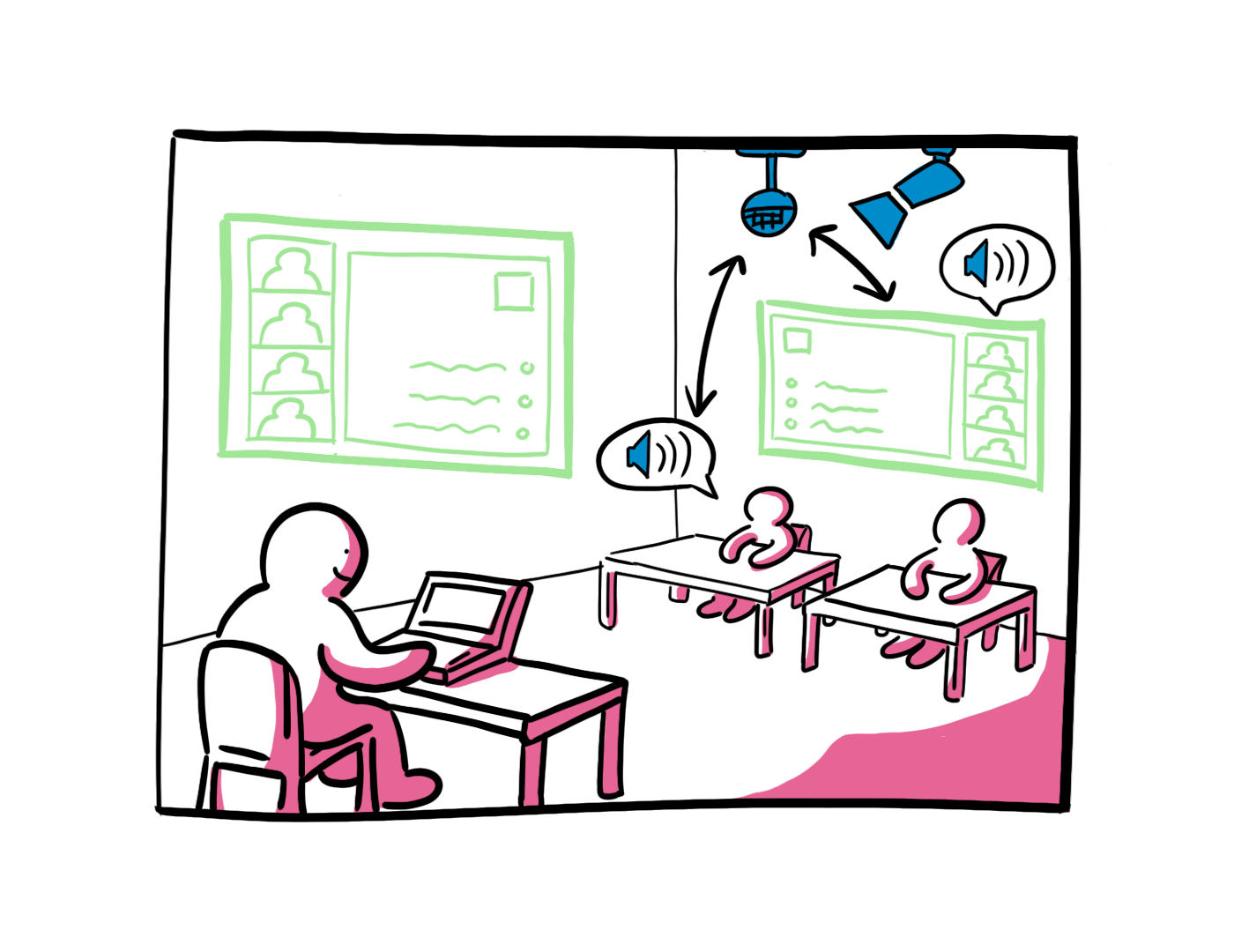
- EXTRANEF 109 - 110- 125
- INTERNEF 121 - 122 - 231
- SYNATHLON : 2218
- ANTHROPOLE 2120 - 2055 - 2097
- GEOPOLIS : 4623 et 4899
- IDHEAP : 003 - 004 - 005 - 006 et 201
Ces salles sont équipées d'un ensemble de matériel qui capte la vidéo de l'orateur et l'ensemble des sons de la salles via une "dalle" audio logée au plafond. Un écran de retour en fond de salle permet aussi de mieux visualiser le retour de vos présentations et des personnes présentes à distance.
2- A partir d'une salle équipée d'une caméra MEETUP fixe dans la salle
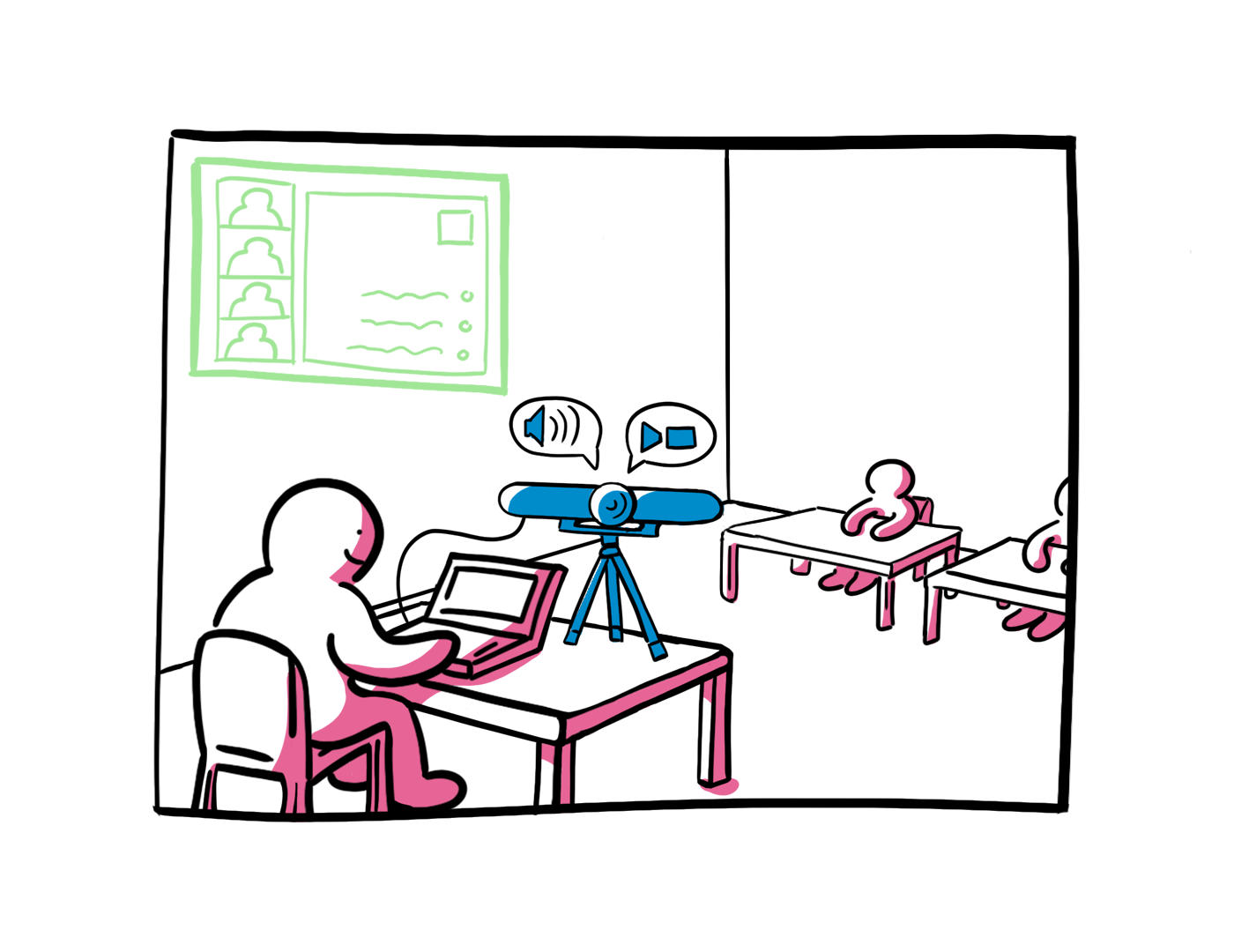
Les salles suivantes sont équipées :
- EXTRANEF : Caméra Meetup installée uniquement sur demande à Unicom
- INTERNEF : Caméra Meetup installée uniquement sur demande à Unicom (sauf pour 142 - 149 - 237 qui sont gérées par HEC)
- ANTHROPOLE : 1052 - 1059 - 2044 - 2042
- GEOPOLIS: 2152 - 2879 - 3799 -3899 - 4314 - 4413 - 4314 – 5313
- AMPHIPOLE : Caméra Meetup installée uniquement sur demande à Unicom
Contact Unicom général : https://www.unil.ch/unicom/fr/home/menuinst/contact.html
Contact Unicom par bâtiment : https://www.unil.ch/unicom/fr/home/menuinst/le-service/notre-equipe.html voir section audiovisuel
Il est possible d'équiper des salles supplémentaires sur demande des facultés, contacter cse@unil.ch
3- Dans nos salles de cours avec une Tour Connect de prêt (15 disponibles)
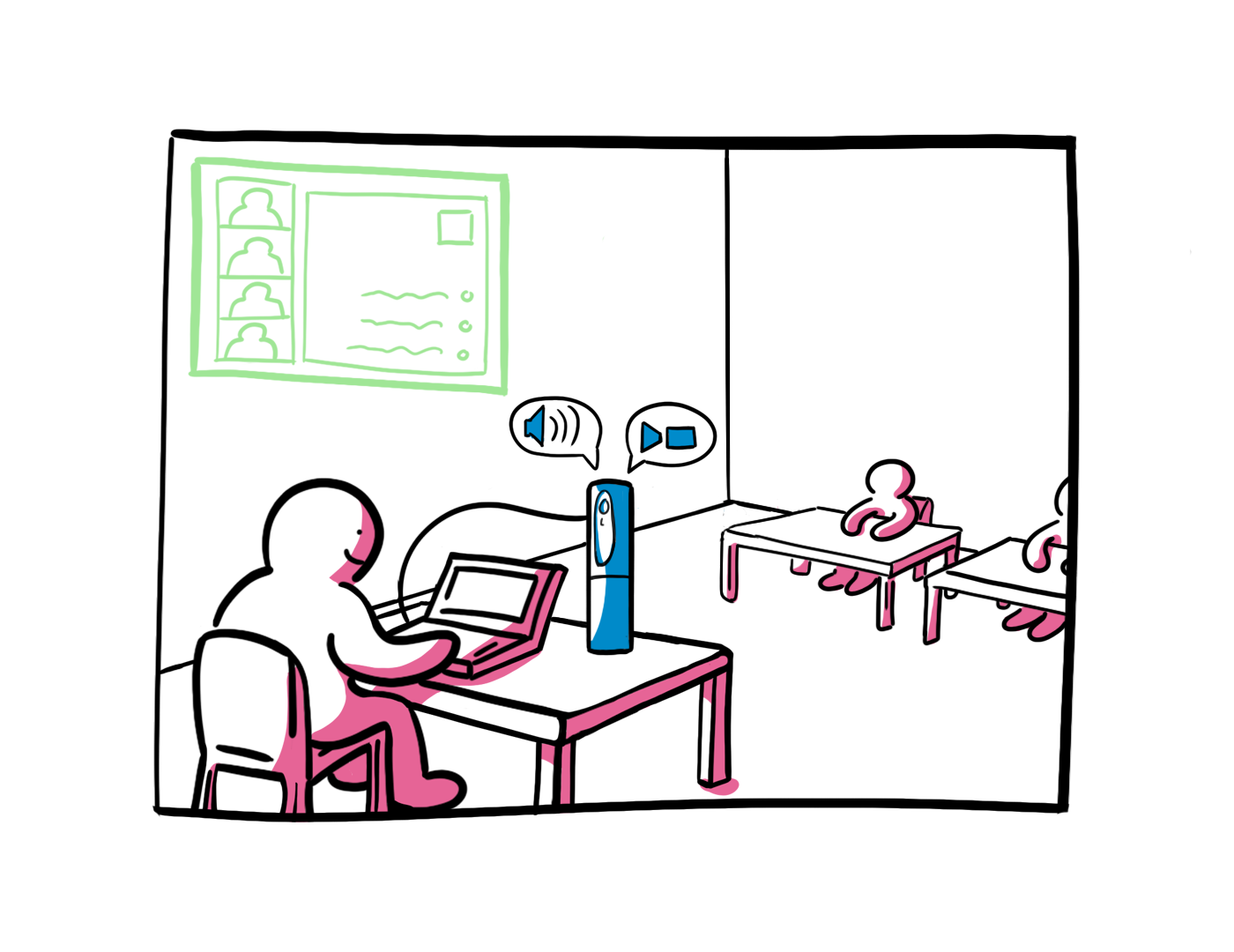
Contactez le CSE pour les prêts disponibles les mardis et jeudis
4- A partir de la webcam de votre ordinateur et d'un micro RODE de prêt
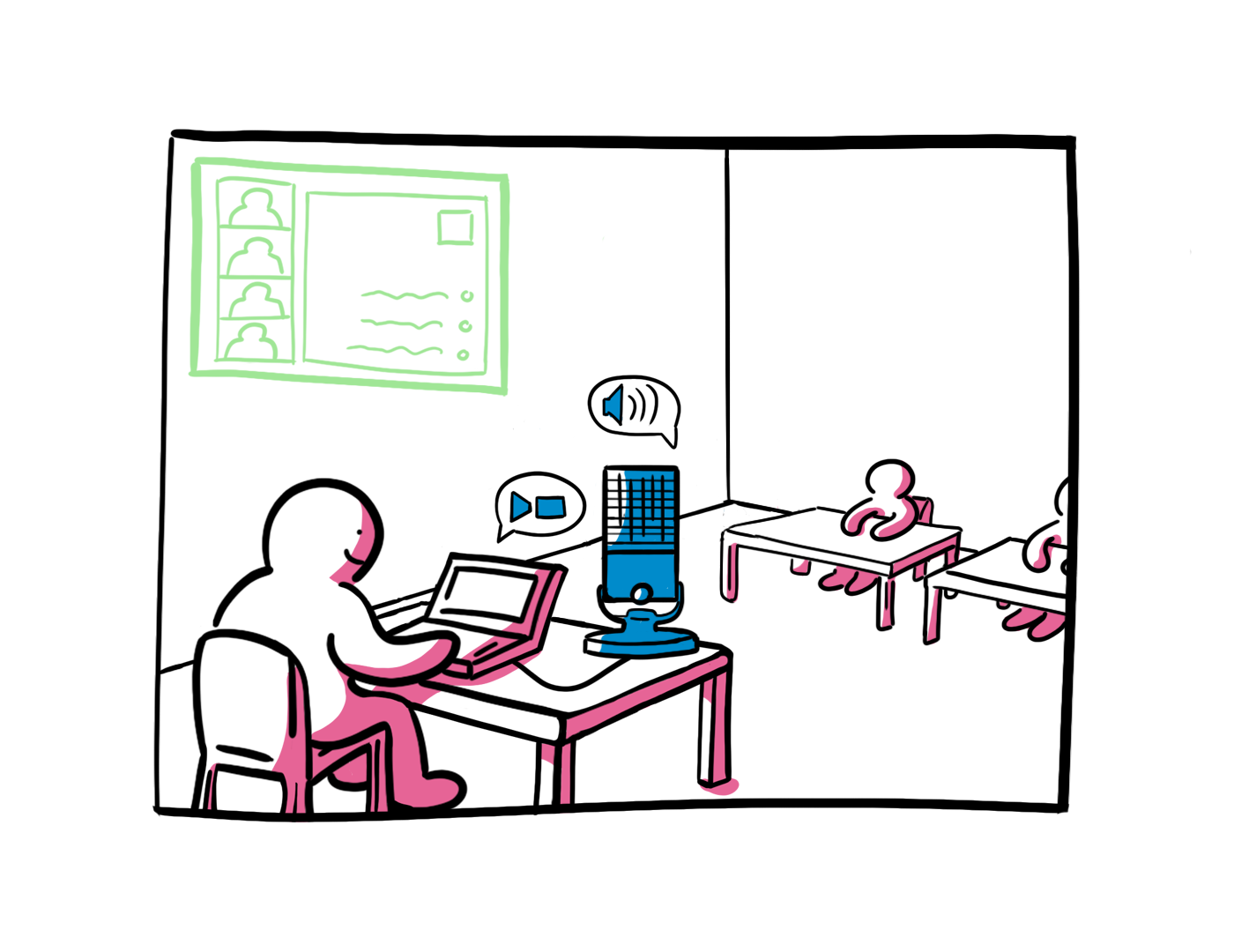
Contactez le CSE pour les prêts disponibles les mardis et jeudis
Si vous enseignez dans ce type de salle en mode Hy-Flex :
Voici le modus operandi conseillé :
- Prévoir une salle ZOOM et partager le lien d’accès pour les étudiant·e·s qui suivent votre cours à distance en mode synchrone.
- Ouvrir cette salle au début de votre cours et lancer son enregistrement en « local » et non sur le Cloud.
- Utilisez votre webcam d’ordinateur pour la vidéo et branchez, si vous en disposez, un micro USB pour la diffusion du son dans la salle ZOOM.
- Connecter votre ordinateur sur le projecteur de la salle de cours et afficher la salle ZOOM pour les tous les étudiants.
- Dispenser votre cours en partageant vos supports via la salle ZOOM (Fonction « partager l’écran »).
- A la fin du cours, mettez fin à la réunion et le fichier vidéo de l’enregistrement est généré sur votre ordinateur.
- Verser votre fichier vidéo sur votre chaîne personnelle sur rec.unil.ch, elle sera ensuite disponible pour vos étudiants via Moodle.
Voici un guide que nous mettons à disposition pour vos premiers pas avec zoom : Guide pour la diffusion en ligne de type ZOOM
La documentation complète sur l'utilisation de Zoom est disponible ici.
Contact-réservation: cse@unil.ch